음악은 사람들을 하나로 모으는 강력한 도구입니다. Apple Music의 공동 재생 목록 기능을 사용하면 좋아하는 곡을 다른 사람과 공유하고 새로운 음악을 발견할 수 있습니다.
이 기사에서는 Apple Music의 공동 재생 목록, 다른 사람과 공유하는 방법, 심지어 공유를 위해 오프라인 상태로 유지.
기사 내용 1 부분. 두 사람이 Apple Music 재생 목록을 편집할 수 있습니까?2 부분. Apple Music에서 공동 재생 목록을 만드는 방법은 무엇입니까?3 부분. Apple Music의 공동 재생 목록을 공유하는 방법은 무엇입니까?4 부분. 공유를 위해 Apple Music 공동 재생 목록을 오프라인으로 유지하는 방법은 무엇입니까?5 부. 결론
예, 두 명 이상이 협업할 수 있으며 동일한 Apple Music 재생 목록 편집. 이 기능을 사용하면 친구, 가족 또는 동료와 함께 재생 목록에서 작업하고 좋아하는 음악을 서로 공유할 수 있습니다.
Apple Music 재생 목록에서 공동 작업을 하려면 재생 목록을 만들어야 합니다. 그런 다음 다른 사람을 초대해야 합니다. 초대를 수락하면 재생 목록에서 노래를 추가, 제거 및 재정렬할 수 있습니다.
각 개인의 변경 사항이 실시간으로 반영되므로 공동 작업자와 소통하여 충돌이나 노력의 중복을 피하는 것이 중요합니다. 또한 재생 목록의 소유자는 언제든지 다른 기여자의 편집 권한을 제거하거나 제한할 수 있습니다.
또한, Apple Music 구독, 재생 목록에 직접 노래를 추가할 수 없습니다. 그러나 그들은 당신과 노래를 공유할 수 있으며 당신은 그들을 대신하여 재생 목록에 추가할 수 있습니다.
재생 목록에서 공동 작업을 할 때 모든 참여자는 삭제되거나 제거된 노래를 포함하여 재생 목록의 전체 기록에 액세스할 수 있다는 점을 염두에 두는 것도 중요합니다. 따라서 재생 목록에서 추가하거나 제거할 수 있는 항목에 대해 공동 작업자와 명확하게 이해하는 것이 중요합니다.
이전 콘텐츠를 통해 Apple Music에서는 두 사람이 재생 목록을 편집할 수 있으며 Apple Music 공유 재생 목록은 동시에 여러 사람이 들을 수 있다는 점을 아셔야 합니다. 하지만 Apple Music 재생목록을 다른 사람과 공유하기 전에 공동 재생목록을 생성하는 방법을 알아야 합니다. 주의해야 할 몇 가지 세부 사항이 있습니다.
Apple Music에서 공동 재생 목록을 위한 전제 조건:
공식적인 방법을 사용하여 Apple Music에서 공동 재생 목록을 생성하려는 경우 다음과 같이 할 수 있습니다.
1단계. iOS 또는 macOS 장치에서 Apple Music용 앱을 엽니다.
2단계. 화면 하단(iOS) 또는 사이드바(macOS)에 있는 "라이브러리"를 탭합니다.
3단계. "재생 목록"을 선택하고 "+" 아이콘을 눌러 새 재생 목록을 만듭니다.
4단계. 재생 목록에 이름을 지정하고 포함하고 싶은 초기 노래를 추가하세요.
5단계. 재생목록 오른쪽 상단에 있는 '편집' 버튼을 탭하세요.
6단계. "사람 추가"를 선택하여 다른 사람을 재생 목록에 초대하세요.
7단계. iMessage나 이메일 등 초대장을 보낼 방법을 선택하세요.
8단계. 공동작업자는 재생 목록에 참여하라는 초대를 받게 됩니다. 수락한 후에는 재생 목록에 노래를 추가, 제거, 재정렬할 수 있습니다.
9단계. 공동작업자를 관리하려면 재생목록 오른쪽 상단에 있는 '편집' 버튼을 누르고 '협력자'를 선택하세요.
Apple Music용 공식 애플리케이션을 사용하여 공동 재생 목록을 만드는 것은 다른 사람과 함께 재생 목록을 만드는 간단하고 안정적인 방법입니다. 단계는 따르기 쉽고 앱의 기본 제공 도구를 사용하여 공동 작업자와 재생 목록에 대한 액세스를 관리할 수 있습니다.
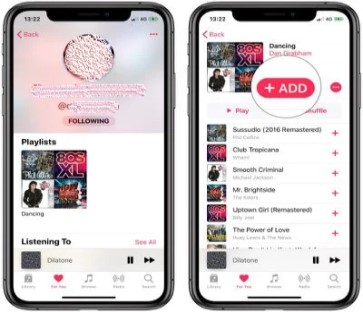
Apple Music 재생 목록에서 공동 작업을 수행하는 또 다른 방법도 있습니다. Apple Music에서 공동 작업 재생 목록을 만들려면 다음과 같은 타사 앱을 사용할 수 있습니다. 카셋. Caset을 사용하여 Apple Music에서 공동 재생 목록을 만드는 방법은 다음과 같습니다.
1단계. iOS 기기에 Caset 애플리케이션을 다운로드하여 설치합니다.
2단계. 앱을 열고 "+" 아이콘을 탭하여 새 재생 목록을 만듭니다.
3단계. 재생 목록에 이름을 지정하고 포함하고 싶은 초기 노래를 추가하세요.
4단계. "공유"를 누르고 "공동작업"을 선택하여 다른 사람을 재생목록에 초대하세요.
5단계. 이메일이나 문자 메시지 등 초대장을 보낼 방법을 선택하세요.
6단계. 공동작업자는 재생 목록에 참여하라는 초대를 받게 됩니다. 수락한 후에는 재생 목록에 노래를 추가, 제거, 재정렬할 수 있습니다.
7단계. 공동작업자를 관리하려면 재생목록 오른쪽 상단에 있는 '편집' 버튼을 누르고 '협력자'를 선택하세요.
Caset은 Apple Music에서 공동 재생 목록을 만드는 데 유용한 도구이지만 타사 앱이며 Apple에서 공식적으로 보증하거나 지원하지 않는다는 점에 유의해야 합니다. 따라서 사용 시 몇 가지 제한 사항이나 문제가 발생할 수 있습니다. 개인 정보를 공유하거나 타사 앱에 대한 액세스 권한을 부여할 때는 항상 주의하십시오.
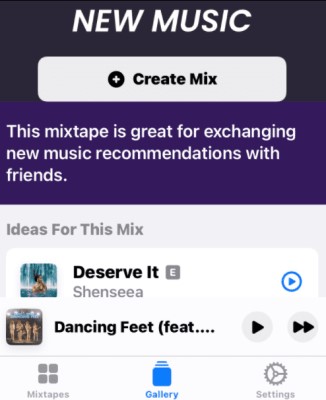
이제 공동 재생목록을 만들었으므로 Apple Music 공유 재생목록에 대해 논의할 차례입니다. Apple Music에서 공동 작업 재생 목록을 공유하는 것은 간단하고 간단합니다. 수행 방법은 다음과 같습니다.
1단계. iOS 또는 macOS 장치에서 Apple Music용 애플리케이션을 엽니다.
2단계. 화면 하단(iOS) 또는 사이드바(macOS)에 있는 "라이브러리"를 탭합니다.
3단계. "재생 목록"을 선택하고 공유하고 싶은 재생 목록을 찾으세요.
4단계. 재생 목록을 길게 탭하여 공유 옵션을 불러옵니다.
5단계. '재생 목록 공유'를 선택하세요.
6단계. iMessage, 이메일, 소셜 미디어 등 재생 목록을 공유할 방법을 선택하세요.
7단계. 수신자는 Apple Music에서 재생 목록을 볼 수 있는 링크를 받게 됩니다. 노래를 듣고 자신의 재생 목록에 추가할 수도 있습니다.
Apple Music에서 공동 재생 목록을 공유하면 다른 사람이 내가 선별한 음악을 즐길 수 있습니다. 또한 훌륭한 방법입니다. 재생 목록 홍보 더 많은 잠재고객에게 도달할 수 있습니다.
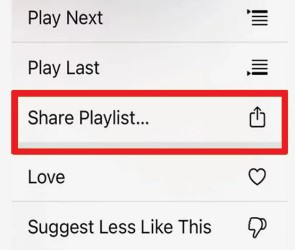
공유를 위해 Apple Music의 공동 재생 목록을 오프라인으로 유지하려면 다음과 같은 타사 도구를 사용할 수 있습니다. TunesSolo 애플 음악 변환기.
TunesSolo Apple Music Converter는 사용자가 Apple Music 노래, 앨범 및 재생 목록을 M4A, MP3, FLAC 및 WAV를 포함한 다양한 형식으로 변환하고 다운로드할 수 있는 타사 앱입니다.
이 앱은 Apple Music 구독자가 자신의 음악 라이브러리에 오프라인으로 액세스하고 Apple Music 구독이 없는 다른 사람과 음악을 공유할 수 있도록 설계되었습니다.
이 앱은 일괄 변환을 지원하여 사용자가 여러 곡 또는 전체 재생 목록을 한 번에 변환. 또한 Apple Music 파일의 원래 품질을 유지하여 다운로드한 노래가 원본만큼 좋게 들립니다.
TunesSolo를 사용하여 Apple Music에서 공동 재생 목록을 다운로드하는 방법은 다음과 같습니다.
1 단계. 컴퓨터에 TunesSolo Apple Music Converter를 다운로드하여 설치하십시오.
2단계. 앱을 열고 "Apple Music Web Player 열기"를 누르세요.
3단계. 공동 재생 목록을 빨간색 더하기 버튼으로 드래그하세요.
4단계. 출력 형식과 품질을 선택합니다. 파일이 저장될 폴더를 선택합니다.
5단계. "변환"을 클릭하여 변환 프로세스를 시작하세요.
6단계. 변환이 완료되면 컴퓨터의 출력 폴더에서 다운로드한 노래를 찾을 수 있습니다.
TunesSolo Apple Music Converter를 사용하면 다음을 수행할 수 있습니다. Apple Music에서 공동 재생 목록을 오프라인으로 유지하고 다른 사람과 공유 Apple Music 구독이 필요하지 않습니다. 이는 Apple Music 구독이 없거나 인터넷에 액세스할 수 없는 사람과 재생 목록을 공유하려는 경우에 특히 유용합니다.
이 글을 읽고 나면 Apple Music에서 공동 재생 목록을 만드는 것이 이제 어렵지 않을 것이라고 생각합니다. 또한 다음을 사용할 수도 있습니다. TuneSolo Apple Music Converter는 생성된 공동 Apple 재생 목록을 다운로드하여 친구들과 공유하고 오프라인으로 재생할 수 있습니다. 아주 좋은 것 같습니다. 지금 Apple Music에서 공동 재생 목록을 다운로드하려면 아래의 안전 버튼을 클릭하세요.
저작권 © 2025 TuneSolo Software Inc. 판권 소유.
코멘트를 남겨주세요
1.당신의 이름
2.귀하의 이메일
3.귀하의 리뷰
문의하기